Как да се отличи добавяте имена в диаграмите
Трябва да работим усилено, за Excel, да изпълняват хиляди изчисления, за събиране на данни в табличен вид и да се създаде диаграма? Главата се върти от безкрайната поредица от числа и символни низове? Без съмнение, данните, представени графично, много по-лесно да се разбере.
Проблемът е, че при създаване на нормална диаграма, за да Excel, името не се добавя автоматично с нея. Тя трябва да бъде създаден ръчно. Ако вашият работен лист съдържа само една графика, а след това при липсата на титли не трябва да се притеснявате. Въпреки че името на който и да е схема ще изглежда много по-привлекателна! Но след като в листа има няколко диаграми, вие рискувате сериозно объркани.
Добавете името на диаграмата
- Кликнете на всяко място, на графиката, за който искате да създадете име.
- Когато графиката е подчертана ще се появи лента Tab групова работа с диаграми (графика Tools). Този раздел се вижда само когато графиката се маркира (разделите имат цветен фон).
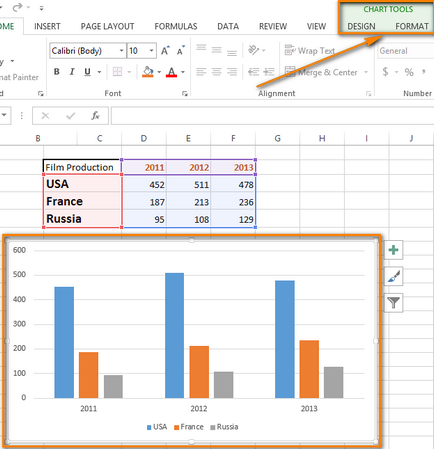
- Кликнете заглавието на диаграма (Chart Title) и изберете опция за показване на заглавието. Excel предлага избор от две позиции:
- Над графиката (Над графика) - в този случай диаграмата не се намалява значително;
- В центъра (центрирано Overlay) - така че името е разположен директно на диаграмата в горната част, както и размерът на графиката ще се промени.
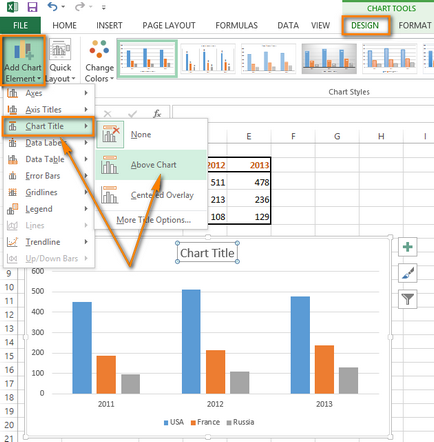
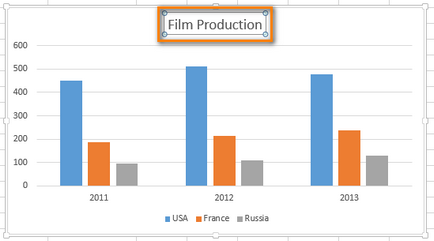
Сега, на пръв поглед е ясно, че тази схема показва, нали?
Настройте формата на диаграма заглавие
- Ако натисне отново дизайнер> Добавяне на елемент от диаграмата> Графика заглавие (Design> Добавяне Графика> Element Chart Title), след това в долната част на падащото меню, за да изберете името на Advanced Settings (Още Заглавие Опции) и да получите достъп до разширени настройки формат диаграма заглавие.
В дясната част на работния лист тук ще има такава лента:
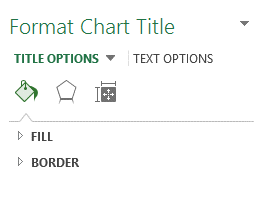
Друг начин за отглеждане на страничния панел формат диаграма заглавие (Format Chart Title) - е да кликнете с десния бутон върху името на полето и да изберете съответния елемент от контекстното меню, както е показано на фигурата по-долу.
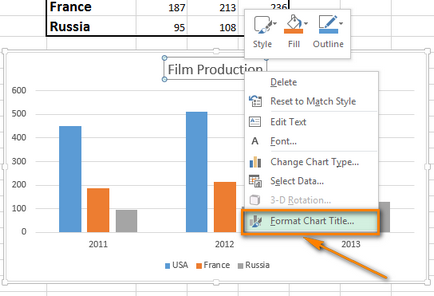
Можете да добавяте граници и засенчване, създаден 3D ефекти за титла и да промените подравняването.
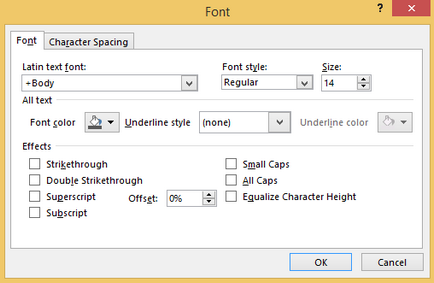
Вече можете да конфигурирате стила, размера и цвета на името на шрифта; прилагат различни ефекти към текста; промяна на интервалите между героите.
Създаване на динамични заглавие диаграма
Следващата задача - да се автоматизира заглавието на диаграма. Решението е много просто - трябва да свържете името на графиката към клетка с помощта на формулата.
- Кликнете върху името на диаграмата.
- В лентата с формула тип знак за равенство (=).
Бъдете внимателни! Знакът равно е необходимо да го държите в лентата за формули, а не в областта на заглавието.
- Щракнете върху клетката, с която да се асоциира името на диаграмата.
Забележка: в клетката трябва да съдържа текст, който да бъде поставен, като заглавието на диаграма (B2 клетка на фигурата по-долу). Клетката може също да съдържа формула, тогава диаграмата би довело претенции от заглавието. Формула може да се използва директно в заглавието на диаграма, но не е удобен за по-нататъшна обработка.
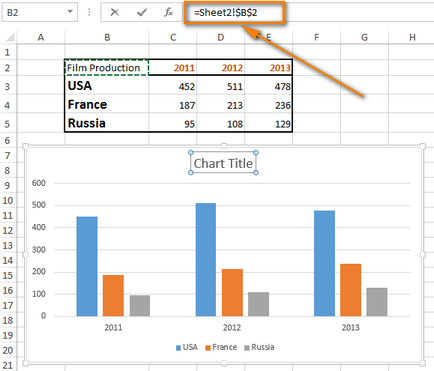
Важно е да се помни, за въвеждане на знака за равенство (=). Ако не го направите, след това върху друга клетка, ние просто го изберете вместо да се създаде динамична връзка.
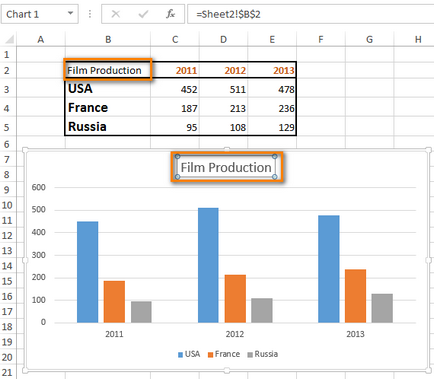
От този момент, когато промените текста в клетка B2 диаграма заглавие ще се актуализира автоматично.
Добавете името на оста
- Изберете графиката.
- В раздела Проектиране (дизайн), да намерите в класациите оформления (графика) оформления.
- Отворете падащото меню, добави диаграма елемент (Добавяне Графика Element).
- От опциите изберете желаната от имената на ос: Основната хоризонтална (Основно хоризонтално) или вертикално (Основен сектор).
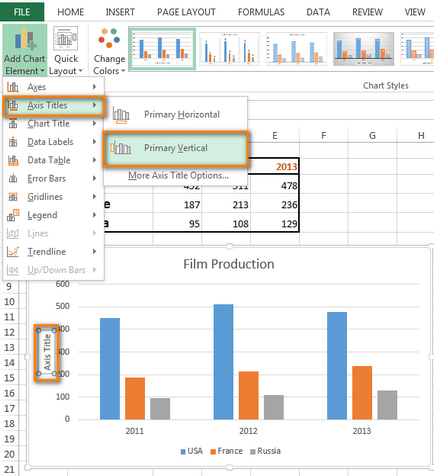
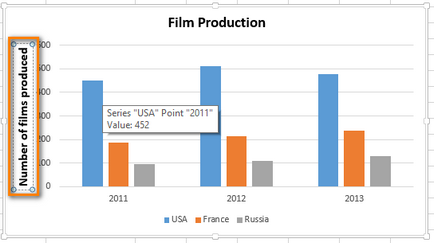
Ако искате да регулирате форматирането на заглавието на ос, щракнете върху полето за име, изберете текста и следвайте същите стъпки, които се извършват при форматиране заглавието на диаграма. Единствената разлика е, че диаграма елемент Добави (Add Графика Element), за да натиснете Имена оси (Ос заглавие)> Advanced Settings ос име (Повече от Оста Заглавие Опции) и след това изберете желаните настройки от падащото меню.
Забележка: Някои типове диаграми (като радарна диаграма) ос е, но имената им не се появяват. Тези видове диаграми като циркуляр и пръстеновидното, осите не са, обаче, те не показват имената на осите. Ако промените вида на графиката на една от тези, които не се показват имената на осите, добавеното име ще изчезне.
Премахване на заглавието на диаграма или оста
От предложените по-долу решения, изберете този, който ще ти се струва по-удобно да се премахне заглавието на диаграма или ос.
- Кликнете някъде в диаграмата.
- Open дизайнер> оформления Графики> Добавяне на диаграма елемент (Design> Графика оформления> Добавяне Графика Element).
- Щракнете върху заглавната лента на диаграма (Chart дял) и изберете Няма (няма). Името на графиката ще изчезне безследно
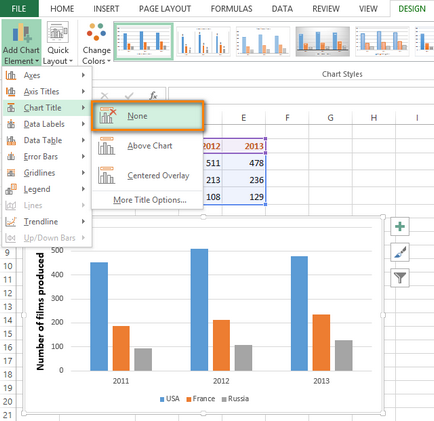
За да премахнете бързо заглавие диаграма или ос, щракнете върху заглавието и натиснете клавиша за изтриване. Можете също така да кликнете върху заглавието на диаграма или ос, щракнете с десния бутон на контекстното меню изберете Изтриване (Delete).
Ако току-що създадената името, но след това промени мнението си, кликнете Cancel (Отмяна) в лентата с инструменти за бърз достъп или натиснете Ctrl + Z.
Сега вече знаете как да добавите, конфигуриране, автоматизиране и премахване на тези малки, но важни елементи, като например имената на диаграми и оси. Използвайте тези методи, ако искате да създадете пълна и точна презентация на работата си с помощта на графики в Excel. Това е лесно и ефективно!